|
「アクセス制限」や「認証」を行うには、これらをサポートしているフリーのCGIを設置する方法と.htaccessファイルと.htpasswdファイルを手動で設置する方法があります。ここでは後者の方法をご説明します。
|
| 1.アクセス制限をかけたいディレクトリーに.htaccessというファイルを設置します。 |
.htaccessファイルはメモ帳やテキストエディタで作成します。
先頭に「.」のつくファイル名を作成できない場合は、とりあえず「htaccess」という名前で作成して、FTPでアップロードします。その後、ファイル名を「.htaccess」という名前に変更してください。
アップロードする場所は、アクセス制限をかけたいディレクトリーにテキストモードで転送します。
FTPアカウントがtaroでsecretディレクトリーを制限する場合の例
.htaccessファイルの内容(例)------------------------------
AuthType Basic
AuthName "Please Enter Your
Password"
AuthUserFile /ftp/home/taro/public_html/secret/.htpasswd
require valid-user
-------------------------------------------上の行まで
・AuthType
認証方式の指定です。ベーシック認証ですので「Basic」と指定します。
・AuthName
認証画面に表示されるメッセージです。自由に変更できます。
・AuthUserFile
認証に利用するパスワードファイルです。
パスワードファイルを置く場所を指定します。「/ftp/home/」をアカウントの前に付けてください。
・require
アクセスを許可するユーザーを指定します。「valid-user」とは、パスワードファイルに含まれるすべてのユーザーに許可することを意味します。個別に指定したい場合には、アクセスを許可するユーザー名をスペースで区切って指定して下さい。
|
| 2..htpasswdというファイルを作成するためにUserminにログインします。 |
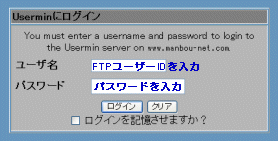
|
FTPサーバーにアクセスします。
FTPサーバー名は入会時にお知らせしたメールに記載しております。
「ユーザー名」欄にご自分のFTPユーザーIDを入力します。
「パスワード」欄にパスワードを入力します。
「 ログイン」ボタンをクリックします。
|
| 3.カスタムコマンドに入ります |
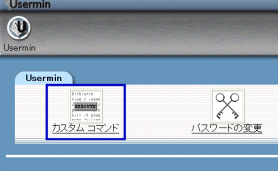
|
「カスタムコマンド」をクリックします。
|
| 4.htpasswdコマンド |
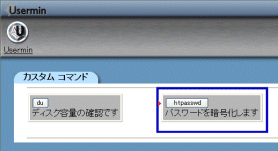
|
カスタムコマンドの「htpasswd」ボタンをクリックします。
|
| 5.コマンドの実行 |
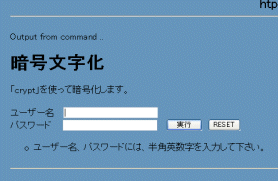
|
認証をするユーザー名とパスワードを入力して「実行」をクリックします。
|
| 6.cryptの実行 |
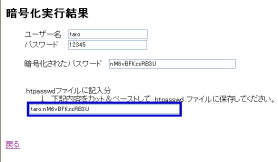
|
暗号化されたパスワードが表示されますのでカット&ペーストとて.htpasswd
ファイルにコピーして下さい。
|
.htpasswdファイルの内容(例)------------------------------
taro:nM6vBFKzsRB3U
-------------------------------------------上の行まで
.htaccessファイルのAuthUserFileで指定した場所にFTPでテキストモードでアップロードします。
|
| 7.ログアウト |
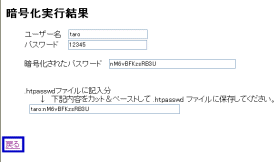
|
終わりましたら、左下の「「戻る」」をクリックして前の画面に戻ります。
|
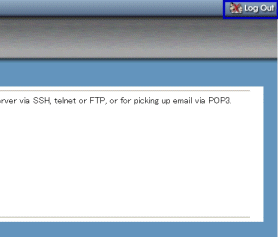
|
その後、右上の「Log Out」ボタンをクリックしてUserminをログアウトします。
|
| |
|
|

